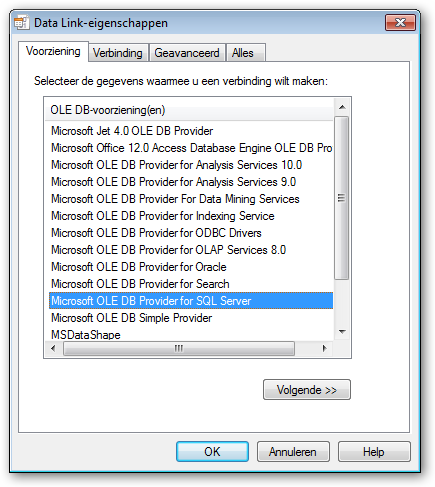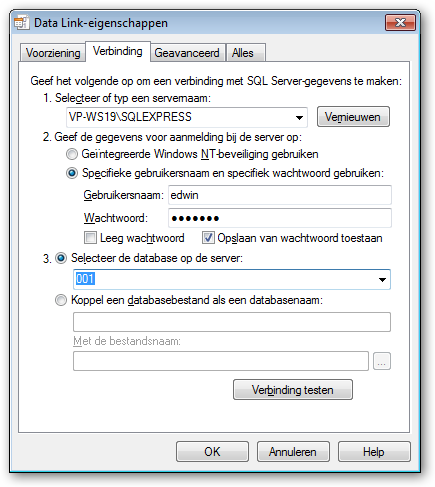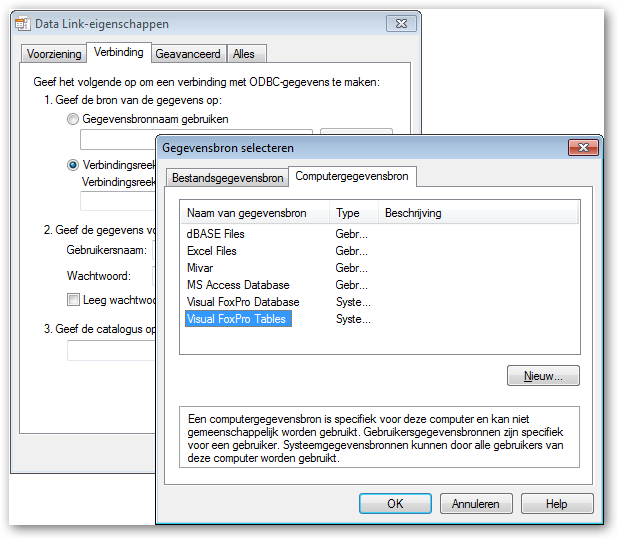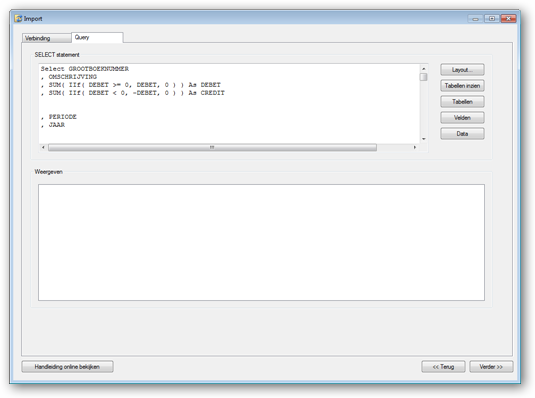F.A.Q. Hoe kan ik zelf koppelen en een query opgeven?
Zelf een query opgeven kan het eenvoudigste door de Standaard directe databasekoppeling te gebruiken. In de documentatie daarbij staat ook hoe u zelf een query kunt opgeven en hoe u verschillende bestanden en databases kunt benaderen
m.b.v. Import 1101 - Alle bekende database typen kunt u met een database koppelen.
De koppeling verloopt via het ADO datalink scherm.
U kunt met deze koppeling ook Excel, DBF en tekst bestanden inlezen.
Voor deze toepassing dient u zelf de kennis in huis te hebben, visionplanner medewerkers hebben geen kennis van de soms exotische drivers en hun SQL syntax.
Voor hulp met DBF of foxpro kunt u bijvoorbeeld koppeling Import 1021 - AccountView foxpro database lezen.
Voor hulp omtrent gebruikers aanmaken voor SQL server kunt dit lezen: Handleiding - aanmaken van SQL server gebruiker
Voor inlezen van csv raden we aan dat u gebruik maakt van een schema.ini
Datalink:
Dit scherm komt uit de ADO/MDAC omgeving die binnen uw Windows omgeving standaard aanwezig is.
Er zijn meerdere tabbladen, de instellingen leveren uiteindelijk een gewone connectiestring op (een enkele regel met instrukties hoe de verbinding te maken).
Deze regel kunt u zelf niet inzien, dit ter bescherming van de opgeslagen inloggegevens e.d.
(Wel heeft de importmodule de optie om een connectiestring te laten plakken en gebruiken)
Deze regel kunt u zelf niet inzien, dit ter bescherming van de opgeslagen inloggegevens e.d.
Wel heeft de importmodule de optie om een connectiestring te laten plakken en gebruiken.
Het eerste tabblad toont de providers, dit zijn de verschillende drivers zoals voor SQL server en JET4 enzovoort.
Onder water zijn boven genoemde snelle hulpjes om een ODBC verbinding te maken, de basis is dus in feite de ODBC provider.
Indien u kiest voor SQL server kunt u op het tweede tabblad de server en credentials opgeven.
Indien u credentials moet opgeven moet de het vinkje wachtwoord opslaan altijd aanvinken.
Indien er geen direkte provider aanwezig is kunt u via de ODBC provider de gewenste driver selecteren.
Staat deze driver er niet bij dan dient u deze te installeren.
Query:
Binnen de importmodule kunt u nadat de verbinding goed ingesteld is een query uitvoeren.
Dit scherm was in feite niet bedoeld om door externen gebruikt te worden, u dient de vereiste kennis te hebben om een query te maken.
De knop tabellen inzien is een hulpje om alle tabellen op te sommen en een eenvoudige SELECT * query uit te voeren als u een tabel kiest.
Hier kun je dus snel inzage hebben in de gewenste tabel zonder elke keer een query te hoeven schrijven, verder dient deze optie geen doel.
Tabellen is erg gemakkelijk, vooral bij Excel sheets waar de werkbladen iets anders genoemd en aangesproken moeten worden als wat u in Excel leest als werkblad naam.
Als u de tabelnamen heeft opgesomd kunt u deze via dubbelklik, selectie en kopie op het klembord plaatsen.
Velden voert de opgegeven SELECT query uit en het resultaat aan velden wordt nu opgesomd inclusief veldtypen.
De data knop voert de query uit en toont het resultaat in het grid maar wel maximaal 1000 regels.